想为你的姓氏制作一份个性化的壁纸吗?php小编苹果在这篇文章中将详细介绍如何使用 PowerPoint (PPT) 制作姓氏壁纸。通过简单的步骤,你将学会使用文本框、形状和颜色工具来创建独一无二的姓氏壁纸。跟随我们下面的指南,让你的姓氏在你的设备屏幕上闪耀。
1、打开PPT,输入好姓氏和一些文字,姓氏调整为大一点,文字调整的小一些。
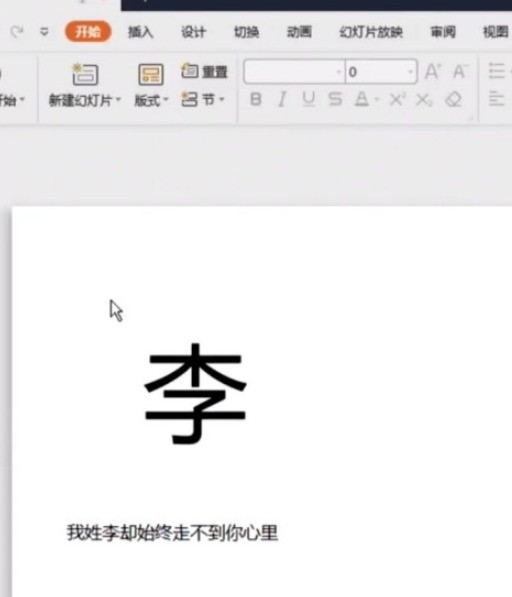
2、点击菜单栏插入矩形,然后插入一个矩形在文字的中间。
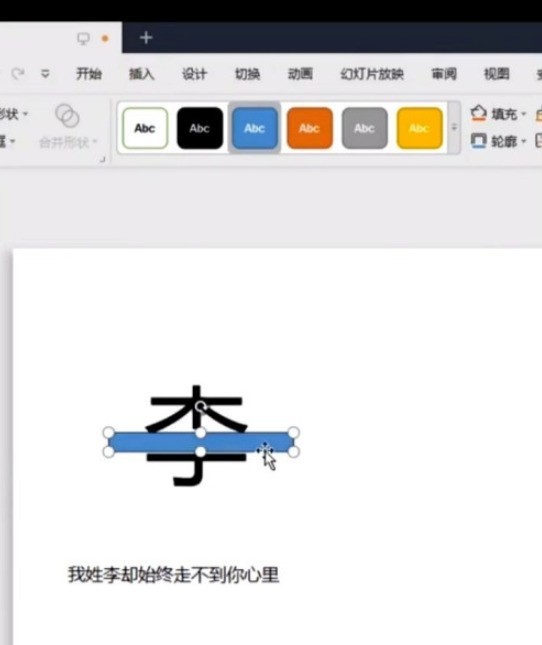
3、先选中姓氏,然后按住shift键,再选中矩形。
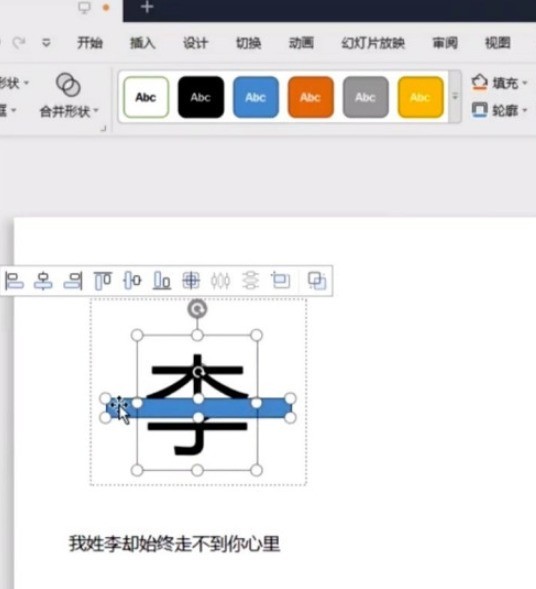
4、点击菜单栏的合并形状,然后选择剪除。
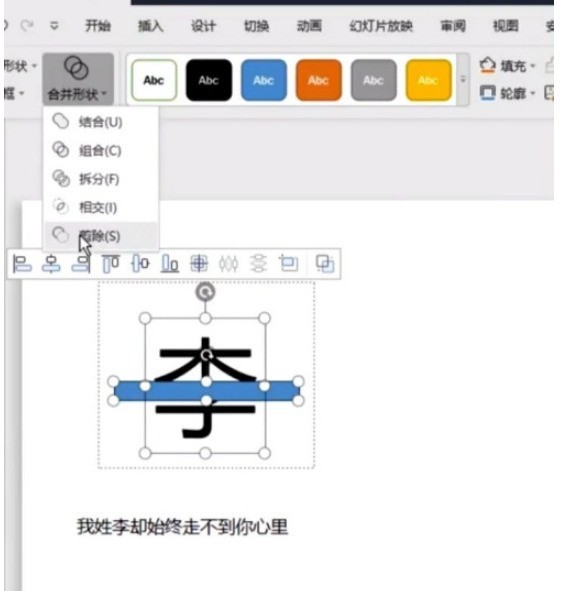
5、把小的文字移到矩形的上面,然后插入背景图,将图片置于底层集合完成。
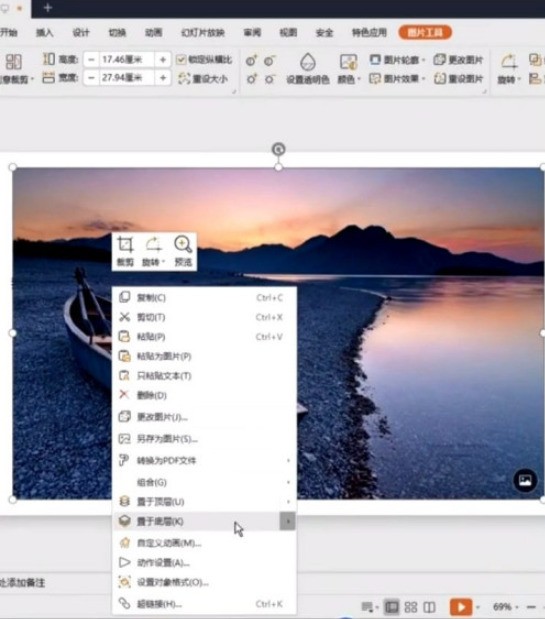
以上是ppt怎么制作姓氏壁纸_ppt制作姓氏壁纸方法的详细内容。更多信息请关注PHP中文网其他相关文章!




